國微站群子站logo,、校訓(xùn),、背景圖,、網(wǎng)站名稱、尾部信息修改方法
目 錄
一. 統(tǒng)一登陸入口 .................................................................................................2
三. 修改站點(diǎn)名稱和底部信息 ................................................................................7
四. 網(wǎng)站頭部背景,、尾部背景,、主體背景 ..............................................................10
一. 統(tǒng)一登陸入口頁面
A、打開統(tǒng)一登陸地址
統(tǒng)一登錄的一般網(wǎng)址是: 動態(tài)域名/dl.html (具體網(wǎng)址由管理員提供)
----------點(diǎn)擊各自站點(diǎn)【會員中心】------輸入賬號和密碼:
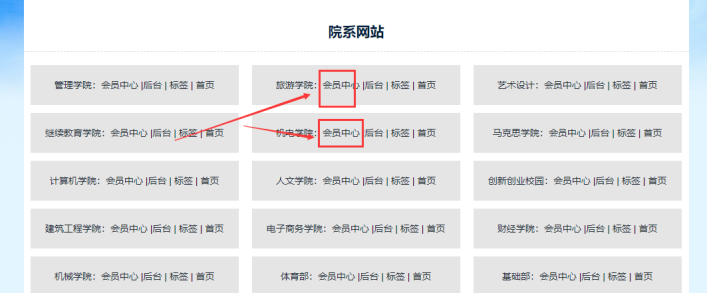
進(jìn)入會員中心后----------點(diǎn)擊【站點(diǎn)管理】-------點(diǎn)擊【管理入口】 :
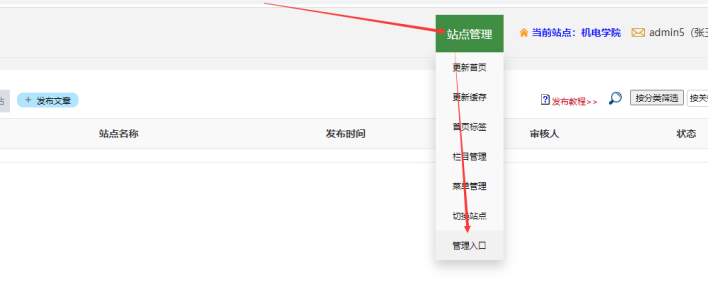
二. 上傳logo和校訓(xùn)
A,、進(jìn)入后臺后----點(diǎn)擊【建站】-----【站點(diǎn)logo】按鈕-------可以看到所有站點(diǎn)列表
右邊可以上傳所有站點(diǎn)的logo,、校訓(xùn),主要是這兩個(gè),。如果頭部背景圖和尾部背景圖也有需要修改的,,有可以上傳;此處可以多個(gè)站點(diǎn)批量上傳
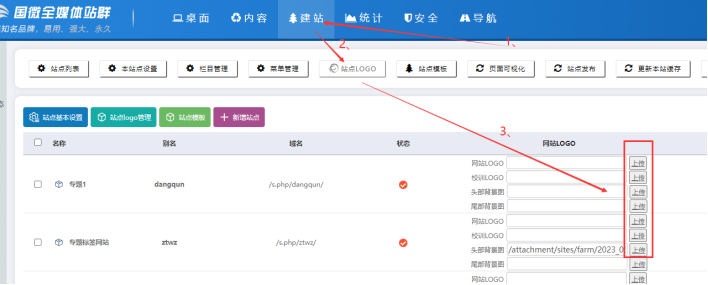
B,、網(wǎng)站logo上傳
點(diǎn)擊右邊的【上傳】按鈕------在彈出框中,,我們一般從資源庫里面查找,點(diǎn)擊【logo資源庫】-------選定對應(yīng)的logo------點(diǎn)擊【確定】
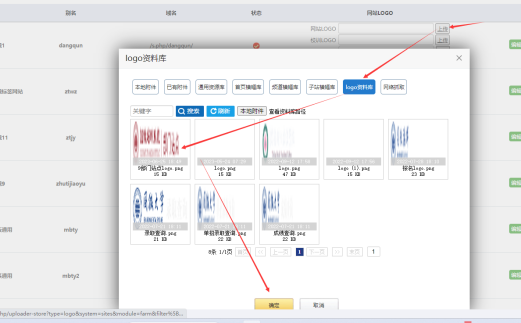
C,、校訓(xùn)logo上傳
點(diǎn)擊右邊的【上傳】按鈕------在彈出框中,,我們一般從資源庫里面查找,點(diǎn)擊【logo資源庫】-------選定對應(yīng)的校訓(xùn)圖片------點(diǎn)擊【確定】
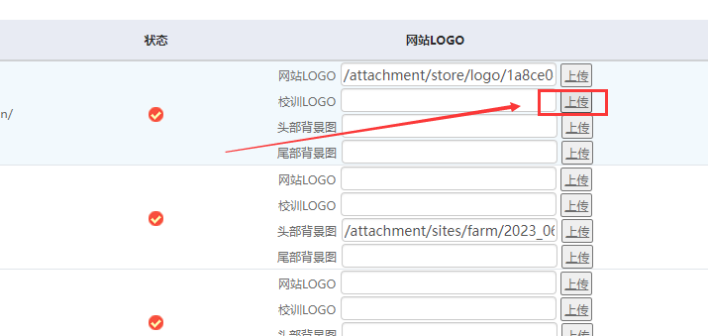
D,、最后點(diǎn)擊【提交logo更新】
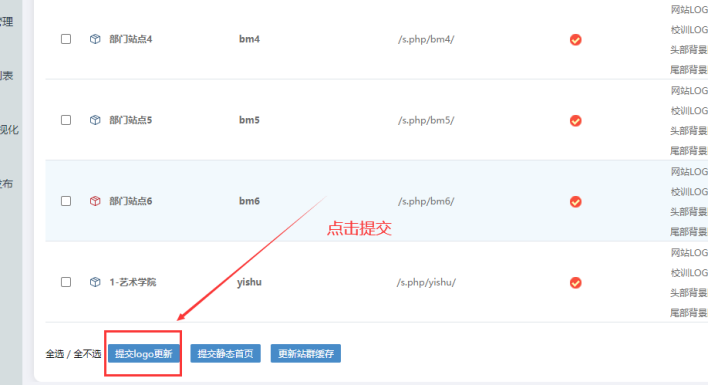
E,、資源庫說明
子站的logo和校訓(xùn),基本都在這個(gè)【logo資源庫】里面
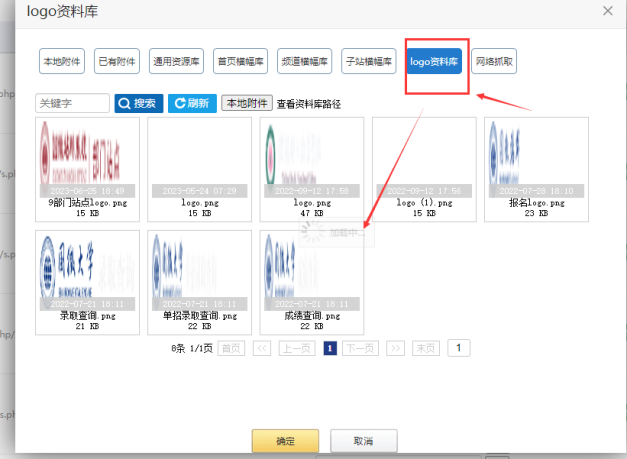
三. 修改站點(diǎn)名稱和底部信息
A,、進(jìn)入后臺后----點(diǎn)擊【建站】-------可以看到所有站點(diǎn)列表
右邊可以上傳所有站點(diǎn)的logo,、校訓(xùn),主要是這兩個(gè)。如果頭部背景圖和尾部背景圖也有需要修改的,,有可以上傳

B,、勾選所需編輯的站點(diǎn)-------點(diǎn)擊【設(shè)置】-------這樣這批站點(diǎn)可以全部新窗口打開,批量進(jìn)行設(shè)置上的內(nèi)容填寫
說明:需要用谷歌瀏覽器,;如果第一次設(shè)置的時(shí)候,,瀏覽器會攔截,點(diǎn)擊瀏覽器彈出框進(jìn)行允許設(shè)置

C,、如果瀏覽器攔截,,一般點(diǎn)擊設(shè)置后,5到10秒,,這個(gè)地方會有一個(gè)提醒,,鼠標(biāo)點(diǎn)擊進(jìn)去,然后設(shè)置允許即可,。然后那些站點(diǎn)勾選勾選,,再點(diǎn)擊設(shè)置即可。
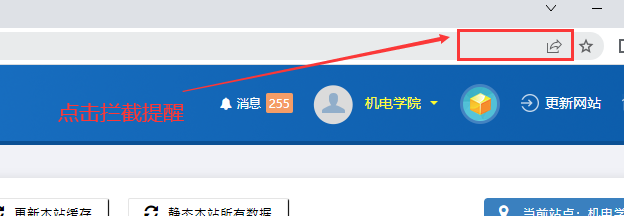
D,、操作成功后,,瀏覽器上會顯示多個(gè)站點(diǎn)的頁面設(shè)置,可以批量快速處理了

E,、以旅游網(wǎng)為例:站點(diǎn)名稱這個(gè)地方不用修改
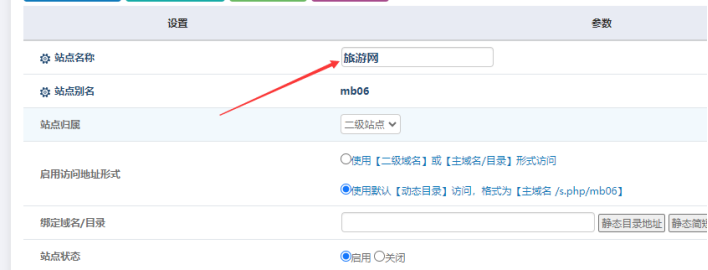
(1),、此處填寫站點(diǎn)名稱,一般學(xué)校名字在前面,,系部名稱在后面,。兩個(gè)填寫一樣即可;比如北京大學(xué)旅游管理系
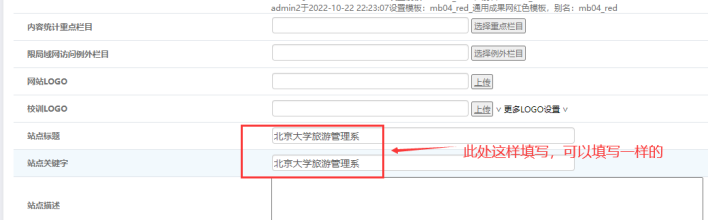
(2),、網(wǎng)站底部信息,,如果網(wǎng)站底部信息都是一樣的,,就填寫一樣,。
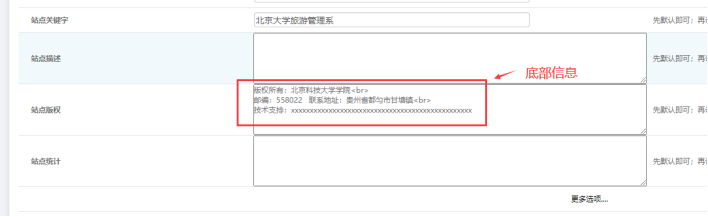
如果需要換行,就中那個(gè)位置加個(gè) <br> 表示此處換行,。
四. 網(wǎng)站頭部背景,、尾部背景、主體背景
1,、頭部背景的位置(不一定每個(gè)網(wǎng)站都生效)
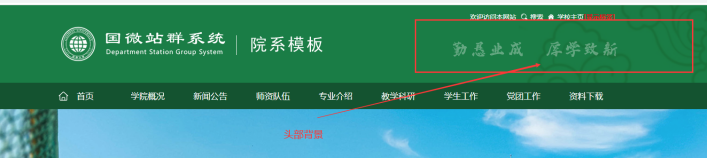
2,、尾部背景的位置(不一定每個(gè)網(wǎng)站都生效)

3、主體背景的位置(不一定每個(gè)網(wǎng)站都生效)
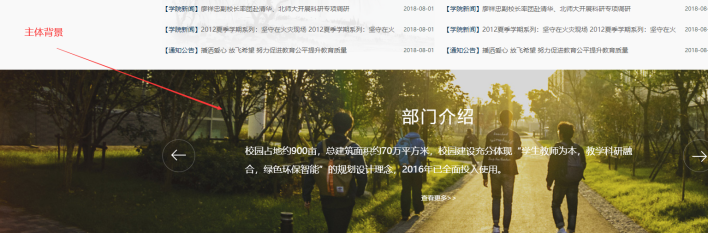
4,、上面三處的地方哪里設(shè)置呢(不一定全部生效,,取決于模板有沒有提早這樣制作)
A、進(jìn)入站群后臺--------點(diǎn)擊建站-------------點(diǎn)擊某個(gè)站點(diǎn)右邊的【編輯】
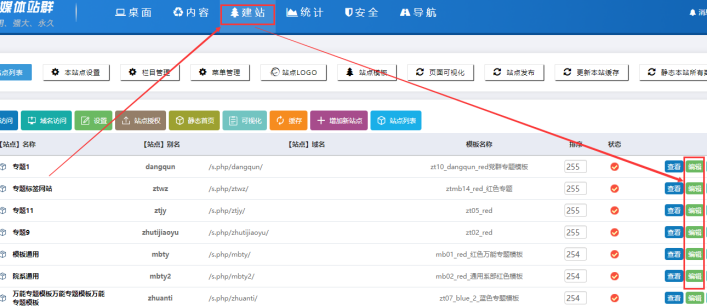
B、在對應(yīng)的頁面,,點(diǎn)擊【更多logo設(shè)置】---------在這個(gè)對應(yīng)的頁面,,上傳所需的頭部背景圖、尾部背景圖,、主體背景圖
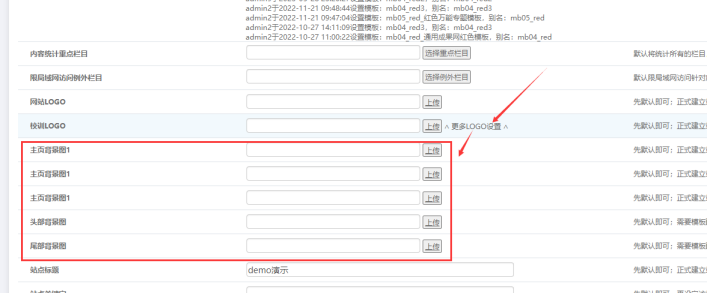
五. 更新緩存,、靜態(tài)首頁看到效果
進(jìn)入站群后臺---點(diǎn)擊【網(wǎng)站群】----點(diǎn)擊【建站】---點(diǎn)擊【更新本站緩存】---點(diǎn)擊【靜態(tài)本站所有數(shù)據(jù)】:
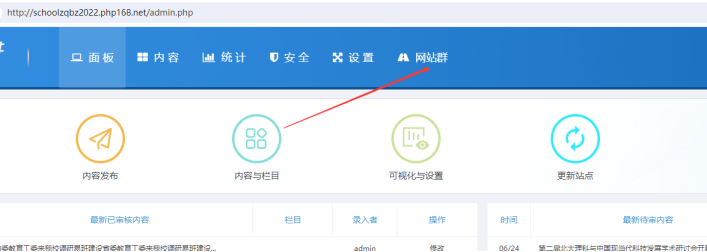
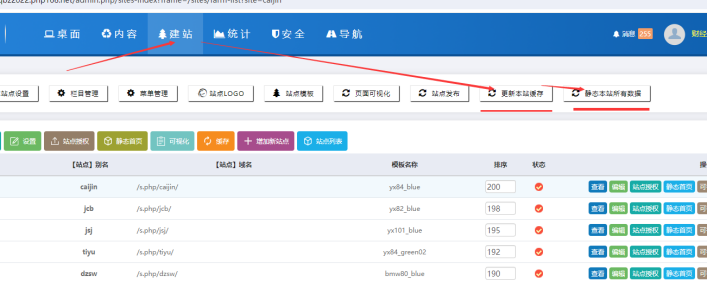
最后刷新當(dāng)前頁面即可看到效果(可以快速刷新兩次):
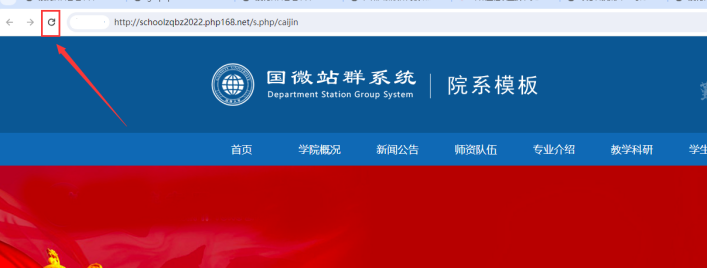
文檔教程:
![]() 3-子站logo校訓(xùn)橫幅網(wǎng)站信息的批量上傳處理.docx
3-子站logo校訓(xùn)橫幅網(wǎng)站信息的批量上傳處理.docx